Удаление вирусов через реестр. Где прячутся вирусы
При попадании вируса в компьютер, вирус имеет свойство прописываться в автозагрузку, а далее в реестр. Для малоопытных пользователей, эти слова мало о чем говорят. Вирус – это программное обеспечение, которое наносит вред компьютеру, так же это могут быть скрипты или зараженные архивы и pdf файлы. В момент попадания вирус начинает самораспространяться, при этом риску заражения в основном подвергаются exe и bat файлы, а так же архивы zip и rar.
На что стоит обратить внимание, если вы подозреваете или просканировали компьютер антивирусными утилитами, но проблема осталась, прежде всего смотрим автозагрузку. Для этого нужно ввести следующие команды в командную строку:
1. Открываем: Пуск далее жмем выполнить или в строке поиска «msconfig.exe»
Открывается окно: «Конфигурация системы» , нажимаем на вкладку «Автозагрузка», и смотрим что у нас там стоит в автозапуске. Прежде всего обращаем внимание на названия программ, а так же на название файла и пути его нахождения. Обычно вирусами являются файлы с нечитаемым названиями, либо файлы названия которых состоят из цифр допустим «004284.exe» «73294.exe».
2. Снимаем галочки с данных видов программ, жмем кнопку «Применить», далее «Ок».
Следующее действие это редактирование реестра. Почему и зачем нам это нужно сделать. При настройке автозагрузки, через конфигурацию системы, не всегда с автозагрузки убирается то что нам не нужно.
1. Открываем меню «Пуск», ищем строку поиска либо вкладка «Выполнить», вводим команду «regedit».Открывается окно редактора реестра.
2. Первым делом проверяемm ветку:
HKEY_LOCAL_MACHINE\SOFTWARE\Microsoft\WindowsNT\CurrentVersion\Winlogon
Ищем в списке запись «Shell» (XP) В Windows7 данного раздела нет. Смотрим: значение параметра, по умолчанию должно быть «Explorer.exe», если есть еще что то удаляем.
В какой-то момент понимаешь, что нужно подвергнуть компьютер полной очистке. Как полностью очистить компьютер от вирусов? Для начала проверить есть ли те самые вирусы, почистить реестры, почистить оперативную память устройства, корзину…
Чистка компьютера от вирусов должна производится время от времени обязательно, чтобы он хорошо и быстро справлялся со своими задачами, а также как можно дольше оставался в работоспособном состоянии. В противном случае вам понадобится ремонт компьютера, и очень срочно.
Лечимся бесплатно
Поговорим сегодня о том, как бесплатно почистить компьютер от вирусов. Чтобы бесплатно вылечить компьютер от вирусов, нужно найти в интернете программу AVZ и утилиту Curelt DrWeb. Для начала лечения нам нужно запустить систему в безопасном режиме. Чтобы это сделать, когда компьютер будет включаться, нажмите клавишу F8.
В появившемся контекстном меню выберите опцию «безопасный режим». Если это привело к перезагрузке системы, значит вирус задел реестр Windows, тогда вам нужно найти в интернете файл, который помогает восстанавливать безопасный режим, включить его и опять повторить процедуру.
- Затем после загрузки в безопасном режиме включите программу AVZ;
- Сразу перейдите в меню файл — восстановление системы;
- Выбирайте все пункты и нажимайте выполнить.
После этого нужно зайти в меню сервис — диспетчер процессов и убрать все процессы, не подсвеченные зеленым цветом.
На этом очистка компьютера от вирусов не закончена, обслуживание продолжается и мы дальше пытаемся понять, как очистить пк от вирусов. Зайдите в меню файл — мастер поиска и устранения проблем и выполните очистку системы. Это позволит нейтрализовать вирусы, но не удалит их.
Помощь Curelt
Лечение компьютера от вирусов продолжается. Как вы помните, мы скачали утилиту Curelt, которая дает возможность очистить компьютер от вирусов бесплатно. Программу нужно запустить и поставить на полную проверку. При обнаружении вирусов, вам будет предложено вылечить их или удалить. Несколько часов проверки дадут возможность убрать вирусы из системы.
 |
 |
Многие не знают, как очистить компьютер от вирусов, используяеще один компьютер. А вот, как: вам понадобится ничем не зараженный компьютер с установленным антивирусом. Соблюдайте осторожность, чтобы не повредить данные. Для реализации этого способа нужно снять жесткий диск с зараженного компьютера и выполнить его подключение к исправному (компьютеры при этом выключены). После этого:
- загружаете операционную систему;
- включаете проверку на вирусы;
- через несколько часов проверка закончится.
Лишившись вирусов, можно возвращать жесткий диск на место.
Что делать если чистка компьютера от вирусов не привела к их полному удалению? В этом случае можно посоветовать воспользоваться другой бесплатной (или платной) утилитой или, в крайнем случае, .
Чистим ОЗУ
Поговорим о том, как очистить оперативную память на компьютере. Если ваша операционная память все время занята, посмотрите, чем именно. Для этого нужно открыть диспетчер задач (одновременным нажатием клавиш ctr+alt+del).

После этого во вкладке «Процессы» вы увидите программы, которые в текущий момент открыты системой. Для выгрузки ненужных программ из операционной памяти, нажмите на кнопку «Закончить процесс». Только постарайтесь случайно не закончить процесс, который нужен для функционирования системы.
Как очистить ОЗУ на компьютере? Для отмены автоматической загрузки программ в память, уберите программы из списка автоматической загрузки. Для этого в сети можно скачать специальную утилиту Msconfig.
Мы рассмотрели два самых распространенных способа как очистить озу компьютера. Если после этого вы обнаруживаете, что ваша память вновь постоянно забита, обратитесь к специалисту, для которого ремонт компьютеров — дело привычное или в компьютерный сервис, чтобы они нашли причину и провели обслуживание на профессиональном уровне.
Чистим реестр
Для того, чтобы запомнить, как очистить реестр на компьютере, необходимо проделать несложные манипуляции всего один раз. Итак, приступим.
Чтобы перейти в редактор реестра нужно нажать пуск, выбрать пункт выполнить. Затем нажимаем открыть и в появившемся поле пишем regedit. Затем нажимаем ОК.

Перед вами редактор реестра. Среди представленных пунктов нас интересует Мой компьютер, который нужно развернуть и из выбранного списка нужно развернуть раздел HKEY_CURRENT_USER, потом выберите Software и в появившемся списке будут отображены все программы компьютера.

Внимательно просмотрите весь список и выберите из него записи об уже удаленных программах. Выбрав запись о программе, которой уже нет, удалите ее. Для этого используйте кнопку Delete или клацните правой кнопкой и выберите удалить. После удаления ненужных записей, закройте редактор и выполните перезагрузку системы.
Удаляем мусор из корзины
 Перед тем, как очистить корзину на компьютере, рекомендуем вам посмотреть, нет ли там чего-нибудь полезного. Если нет – смело приступаем к чистке.
Перед тем, как очистить корзину на компьютере, рекомендуем вам посмотреть, нет ли там чего-нибудь полезного. Если нет – смело приступаем к чистке.
Чтобы очистить корзину, клацните по соответствующему ярлыку на рабочем столе правой кнопкой мыши и в появившемся контекстном меню нажмите левой кнопкой на «очистить корзину».
Если вы хотите просмотреть файлы перед удалением, тогда двойным быстрым нажатием левой кнопкой мыши на ярлык, откройте ее. Просмотрите файлы и вверху, после адресной строки, клацните левой кнопкой мыши на фразу «очистить корзину». Компьютер спросит вашего подтверждения действия. Нажимайте левой кнопкой на «да».
Теперь вы знаете, как очистить компьютер полностью. Не забывайте делать такую очистку системы хотя бы раз в полгода, а ремонт компьютеров пускай делают другие!
Инструкция
Regedit - это встроенный в операционную систему редактор реестра. Название является сокращением от фразы Registry edit. Эта программа служит для систематизации всех ключей реестра, их создания, а также удаления. При удалении программы необходимо очищать реестр от ненужных ключей, которые ранее были использованы средствами операционной системы.
Перед редактированием файлов реестра необходимо удалить папку с программой. Откройте каталог Program Files, выберите нужную директорию и нажмите клавишу Delete для перемещения в «Корзину» либо Shift + Delete для полного удаления с жесткого диска.
Стоит сказать, что редактирование файлов реестра новичком - дело опасное, поэтому лучше создать резервную копию. Нажмите верхнее меню «Файл» и выберите пункт «Экспорт». В открывшемся окне поставьте отметку напротив строки «Весь реестр», введите название файла и нажмите кнопку «Сохранить».
Экспорт файлов реестра можно осуществлять посредством командной строки. Запуск командной строки обычно производится через меню «Пуск», раздел «Стандартные программы». В окне необходимо ввести команду regedit /E d:export.reg и нажать Enter. Данной командой вы копируете файл реестра export.reg в корневой каталог диска «D:».
Для поиска ключей, оставленных самой программой, необходимо нажать верхнее меню «Правка» и выбрать пункт «Найти». В появившемся окне введите название программы или компании, которая занимается ее распространением. Нажмите клавишу Enter или F2 для начала операции поиска.
Найденные ключи можно удалить, выделив и нажав клавишу Delete. Затем нужно закрыть редактор реестра и перезагрузить компьютер. Теперь ваш компьютер чист от удаленной программы.
Надоедает ли пчеле делать одно и то же? Сложно представить, чтобы пчела вдруг занялась заготовлением орехов, словно белка. В природе все сбалансировано. Когда человек занят любимым делом, он похож на пчелу. Ему не надоедает. Он годами оттачивает навыки. Нас бы удивило, если бы известный футболист без особых причин оставил футбол и занялся продажей чего-нибудь. Зачем ему это? Как же найти свое дело, в котором можно полностью реализоваться? Применим фантастический подход.
Инструкция
Запишите три вещи, которые вы взяли бы с собой на необитаемый остров. Там всегда тепло, так что об одежде заботиться не придется. Там много фруктовых деревьев, так что разнообразной пищей вы обеспечены. Никто не потребует оплачивать счета, вы свободны ото всего. Никто не приезжает к вам в гости без разрешения. Рядом находится остров, на котором проживают цивилизованные племена. Они знают ваш язык. Вы можете приезжать к ним в любое . Вам предстоит прожить на своем острове 20 лет. Какие же три вещи вы туда возьмете? Думайте , потом будет поздно. Вернетесь только 20 лет. Все необходимое для этих трех вещей на острове будет, а больше ничего.
Какую из этих трех вещей вам захочется привезти на соседний обитаемый остров или показать , которых пригласите на ваш остров? С какой вы им покажете эту вещь или результаты ее использования? Помните, что ни в пище, ни в одежде, ни в деньгах вы не нуждаетесь.
Видео по теме
Обратите внимание
Бывает трудно мечтать, потому что мы привыкли находиться в ограничивающих рамках. За один раз может не получиться. Не оставляйте мыслей о вашем острове. Выделите целый день, уйдите куда-нибудь и прорабатывайте варианты фантастической жизни.
Важно попробовать то, что вы представили. Сделайте что-нибудь, не думая о деньгах. Прибыль часто приходит к людям, увлеченным одной идеей.
Источники:
- Премьер-министр поздравил тех, кто занимается любимым делом
Бывают случаи, когда полностью просканировав систему на вирусы и удалив их, после перезагрузки компьютера они появляются опять. При этом никаких носителей информации к ПК не подключалось и соединения с интернетом также не было. Возникает вопрос, а откуда же мог взяться этот вирус? Вероятнее всего, он может срабатывать с операционной системы. В таком случае обычного сканирования компьютера будет недостаточно. Потребуются дополнительные методы, которые позволят решить проблему.

Вам понадобится
- Компьютер, антивирусная программы ESET NOD32
Инструкция
В самом реестре вирусов быть не может. Но в параметрах реестра, которые отвечают за автозагрузку приложений, может быть ссылка на вредоносную программу или . Прежде чем начать процесс очистки, нужно установить дополнительные параметры, которые помогут обнаружить и решить проблему.
Дальнейшие инструкции по удалению вредоносных ссылок и ключей будут приведены на примере антивирусной программы ESET NOD32. Войдите в меню антивируса. Сделать это можно просто дважды щелкнув мышкой по значку программы на панели задач операционной системы. В меню программы выберите параметр «Сканирование». В окне появятся возможные варианты сканирования компьютера, из которых выберите «Выборочное сканирование».
Самая верхняя строка называется «Профиль сканирования». Нажмите по стрелочке возле этой строки. Откроются названия профилей сканирования. Среди них выберите «Интеллектуальное сканирование». Такой метод позволит более детально проверить неизвестные файлы.
Следующая строка называется «Объекты сканирования». Отметьте полностью все объекты, которые будут в этом окне, включая даже оперативную память и виртуальные приводы. Снизу в этом окне есть также параметр «Настройка». Нажмите по нему левой клавишей мышки и в появившемся окне выберите вкладку «Методы». В следующем окне отметьте полностью все пункты галочками, после чего нажмите ОК.
Теперь, когда все параметры работы антивирусной программы заданы, нажмите «Сканировать». Дождитесь завершения процесса. Если антивирусом будут обнаружены потенциально опасные программы или ссылки, они будут удалены автоматически. После завершения сканирования перезагрузите компьютер.
Источники:
- вирус реестр
Системный реестр операционной системы Windows любой версии - один из главных инструментов управления компьютером. Стандартным инструментом для работы с реестром является утилита regedit.exe.

Инструкция
Получите доступ к главному инструменту управления системным реестром Windows. Для этого вызовите главное меню, нажав кнопку «Пуск», и перейдите в диалог «Выполнить». Напечатайте gpedit.msc в строке «Открыть» и подтвердите запуск утилиты редактора групповых политик, нажав кнопку OK. Раскройте ссылку «Конфигурация пользователя» и перейдите в раздел «Административные шаблоны». Разверните узел «Система» двойным кликом мыши и откройте политику «Сделать недоступными средства редактирования реестра» также двойным кликом. Примените флажок в строке «Не задан» и сохраните сделанные изменения, нажав кнопку «Применить». Подтвердите выполнение выбранного действия, нажав кнопку OK.
Запустите инструмент «Редактор реестра». Для этого снова вернитесь в главное меню «Пуск» и еще раз перейдите в диалог «Выполнить». Напечатайте regedit в строке «Открыть» и подтвердите запуск утилиты, нажав кнопку OK.
Используйте стандартный механизм поиска нужного файла системного реестра. Для этого воспользуйтесь командой «Найти» в меню утилиты regedit.exe. Обратите внимание на то, что при вызове контекстного меню любого ключа реестра кликом правой кнопки мыши также становятся доступными опции:- развернуть;- создать;- найти;- удалить;- переименовать.
Ознакомьтесь со структурой корневых разделов реестра для облегчения поиска нужного файла :- HKEY_CLASSES_ROOT, или HKCR - ассоциации приложений и файловых расширений;- HKEY_CURRENT_USER, или HKCU - параметры настроек текущего пользователя;- HKEY_LOCAL_MACHINE, или HKLM - общая конфигурация системы;- HKEY_USERS, или HKU - параметры настроек всех пользователей;- HKEY_CURRENT_CONFIG, или HKCC - настройки данного аппаратного профиля.Последняя ветвь - не полноценный раздел системного реестра, а является ссылкой на раздел профилей в HKLM.
08.05.2012
Как удалить вирус без антивирусной программы.
Если компьютер стал работать не стабильно , то возможно ваш компьютер возможно подвергся заражению вируса. Чаще всего для удаления вирусов используют антивирусные программы, но что делать, если вы заранее не позаботились о безопасности и не установили антивирус. Есть несколько методов поиска и удаления вирусов после заражения компьютера. Проследуйте нашим советам и удаление вирусов станет для вас пустяковым делом.
- Можно попробовать загрузить временный или бесплатный антивирус с сайтов разработчиков. Для этого вам нужно перейти на сайт Dr Web, Касперского или Avira и скачать бесплатный антивирус.
- Если скачать антивирус нет возможности из-за отсутствия доступа к интернету, то можно попробовать определить и удалить вирус, запустив диспетчер задач . После запуска диспетчера задач следует перейти во вкладку процессы и внимательно посмотреть, нет ли запущенных неизвестных процессов. Если вы нашли неизвестный вам процесс, вы можете завершить его, нажав на него правой кнопкой «завершить процесс». В этом действие нет ничего страшного, ведь если даже вы закроете нужный процесс, то после перезагрузки все восстановиться. Перед завершением процесса следует записать имя процесса, и постараться найти его на компьютере используя «поиск».
- Возможно, что вирус загружается вместе с запуском windows . Для того, чтобы определить и удалить вирус, необходимо нажать сочетание клавиш win+R и в появившемся окне набрать «msconfig». Далее перейти на вкладку «автозагрузка» и посмотреть, не запускается ли какие либо непонятные файлы. Идентификатором запуска вируса может служить запуск файла из папки C:\Users\имя пользователя\AppData. После отключения следует перезагрузить компьютер. При отсутствие результатов вы всегда сможете включить запуск программ обратно.
- Вирус может загружаться через запись в реестре . Для того, чтобы проверить нет ли лишних записей в реестре, необходимо нажать сочетание клавиш win+R и в появившемся окне ввести «regedit». Далее используя папки в левой части экрана перейти в ветки реестра HKEY_LOCAL_MACHINE / SOFTWARE / Microsoft / Windows / CurrentVersion / Run, HKEY_LOCAL_MACHINE / SOFTWARE / Microsoft / Windows / CurrentVersion / RunOnce, HKEY_CURRENT_USER / SOFTWARE / Microsoft / Windows / CurrentVersion / Run,HKEY_CURRENT_USER / SOFTWARE / Microsoft / Windows / CurrentVersion / RunOnce.
В данных ветках вы найдете программы, которые запускаются при старте windows, но которых вы не увидите, если зайдете в «msconfig».
Если ваш компьютер заражен баннер вирусом , то для его удаления вам потребуется загрузочный диск или флешка Live CD. Загрузить Live CD вы можете с сайтов антивирусных программ или с торрентов. Для удаления баннер вируса потребуется редактор реестра вашего windows. Чтобы отредактировать реестр не рабочего windows используйте программы ERD Commander. Для windows XP нужна версия программы 5. Для windows редактирования реестра операционной системы windows vista и seven используйте версию программы 6.5. Чтобы удалить вирус из реестра необходимо открыть ветку HKEY_LOCAL_MACHINE\SOFTWARE\Microsoft\Windows NT\CurrentVersion\Winlogon и найти там «userinit» и «shell». Проверьте их значения. Они должны иметь следующие записи: «userinit= c:\Windows\system32\userinit.exe,», «shell = Explorer.exe». Если значения отличные от вышенаписанных, их стоит изменить, перед этим запомнив путь и имя к вирусным файлам. Далее следует удалить вирус с жесткого диска компьютера.
Используйте эти нехитрые действия, чтобы обнаружить и удалить вирус с вашего компьютера. Если вирус не удалось обнаружить и удалить, прибегните к помощи профессионалов.
При заражении компьютера вирусы поступают таким образом, чтобы при загрузке операционной системы они тоже загружались, либо загружалась их самая основная необходимая часть. Для этого они обычно вносят изменения в реестр Windows.
В зависимости от продвинутости создателя вируса это может быть реализовано по-разному. Рассмотрим самые распространенные случаи, где прячутся вирусы:
1. В автозагрузке операционной системы
Проверить это можно с помощью команды msconfig , запущенной через меню Пуск - Выполнить

В столбце "Команда" не должно быть подозрительных элементов, например C:\Program Files\novirus.exe
Команда msconfig позволяет только отображать и отключать ненужные программы из автозагрузки, для полного удаления следов необходимо почистить соответствующие ветки реестра (посмотреть в столбце "Расположение").
Как альтернативe команде msconfig можно использовать программу .

В разделе "Система" перейти на закладку "Загрузка системы", прокрутить скроллом немного вниз до заголовка "Автозагрузка". Также просмотреть внимательно список загружаемых вместе с операционной системой приложений и при необходимости удалить ненужные. Программа удаляет информацию сразу и в реестре Windows.
Внимание! Для того, чтобы случайно не удалить важный системный процесс Windows - уточните предварительно у компьютерных гуру или найдите ответ через поисковую систему Яндекс или Гугл о неизвестных вам загружаемых приложений, например RTHDCPL.EXE
Данный способ загрузки вируса - самый элементарный. Он легко обнаруживается, и вирус удаляется. Так действовали вирусы 5-10-летней давности.
Дополнительно:
Если вы словили порно-баннер, и нет возможности посмотреть автозагрузку, то, загрузившись с любого загрузочного диска удалите все файлы из директорий C:\Temp , C:\WINDOWS\Temp , C:\Documents and Settings\user\Local Settings\Temp , т.к. существует очень большая вероятность загрузки вируса из этих папок.
Если загрузочный диск позволяет подключиться к удаленному реестру операционной системы (к вашей) - типа ERD, то можно проверить ключи реестра, отвечающие за автозагрузку. Для операционной системы Windows XP это:
HKEY_CURRENT_USER\Software\Microsoft\Windows\CurrentVersion\Run и
HKEY_LOCAL_MACHINE\SOFTWARE\Microsoft\Windows\CurrentVersion\Run
При нахождении в них подозрительных элементов - мочить гадов! :)
2. Вместо проводника
Это очень распространенный случай при заражении вирусами, особо часто он был замечен при установке порно-баннеров на операционную систему. Вирус в этом случае грузится вместо проводника Windows, заменив запись в реестре:
В ветке HKLM\SOFTWARE\Microsoft\Windows NT\CurrentVersion\Winlogon
Параметр Shell (reg_sz) вместо значения "explorer.exe
" заменяется вирусом на свой, например C:\WINDOWS\system32\h6d8dn.exe
или подобную хрень.
Исправить это с наименьшими потерями можно, загрузившись с загрузочного CD-ROM или USB, проверить систему с помощью утилиты от Доктора Веба - launcher.exe . Но только в том случае, если в базе вирусов Доктора Веба есть информация об этом вирусе.
Более действенный и быстрый способ - загрузившись с загрузочного диска запустить программу редактирования реестра с возможностью подключения к удаленному реестру. Для этого идеально подходит сборка ERD.
Нужно посмотреть запись в реестре по адресу HKLM\SOFTWARE\Microsoft\Windows NT\CurrentVersion\Winlogon , исправить "хрень" у записи параметра Shell (reg_sz) на "explorer.exe " и запомнить путь нахождения и имя файла вируса, чтобы удалить его вручную.
3. Вместе с userinit.exe или uihost.exe
В этом случае рабочий стол может отображаться и компьютер может вроде бы нормально работать, но могут быть заблокированы некоторые функции браузера по умолчанию или всех браузеров, невозможность отрыть сайты антивирусных программ и др.
Userinit.exe - программа, которая открывает Рабочий стол и активирует сетевые функции после запуска Windows. Находится он по адресу C:\WINDOWS\system32\userinit.exe . Размер оригинального файла составляет 26,0 КБ (26 624 байт) , на диске: 28,0 КБ (28 672 байт) .
Некоторые вирусы могут изменить запись в реестре у трех параметров (у всех или только некоторых) Userinit , UIHost и Shell , расположенных по адресу:
HKEY_LOCAL_MACHINE\SOFTWARE\Microsoft\Windows NT\CurrentVersion\Winlogon
Оригинальные параметры записи в реестре должны быть следующими
:
Userinit = C:\WINDOWS\system32\userinit.exe
UIHost = logonui.exe
Shell = explorer.exe

Вирус может прописать себя например так :
Userinit = C:\WINDOWS\system32\userinit.exe,C:\WINDOWS\system32\gertinw.exe
В данном примере файл gertinw.exe - это 100% вирус! Обязательно запомнить путь к файлу вируса и удалить его!
После удаления нужно заменить файлы userinit.exe , logonui.exe (находятся в C:\WINDOWS\system32\ ) и explorer.exe (находится в C:\WINDOWS\ ) на аналогичные файлы из дистрибутива виндовса (найдете поиском), т.к. остатки червя могут находиться в файлах ключей. Или .
После нужно проверить файл hosts (открыть любым тестовым редактором) на наличие запретов на известные сайты антивирусных программ: C:\windows\system32\drivers\etc\hosts . Удалить все после строки 127.0.0.1 localhost
Также запрет на загрузку сайтов может быть прописан в реестре по следующим адресам:
HKEY_LOCAL_MACHINE\SYSTEM\CurrentControlSet\Services\Tcpip\Parameters\PersistentRoutes
HKEY_LOCAL_MACHINE\SYSTEM\ControlSet {номера 001 или 002}\Services\Tcpip\Parameters \PersistentRoutes
Удалить их содержимое полностью кроме строки "По умолчанию" с неприсвоенным значением.
 Защита блога WordPress: продолжение Определение версии WordPress
Защита блога WordPress: продолжение Определение версии WordPress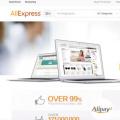 Как привязать и отвязать карту на алиэкспресс
Как привязать и отвязать карту на алиэкспресс Рамблер почта – Войти в почтовый ящик Техподдержка Рамблер Почта
Рамблер почта – Войти в почтовый ящик Техподдержка Рамблер Почта